
PDF转换器
PDF转换器支持一键WORD转PDF在线转换,高效办公。
颜色当然是我想改就改的。Word文档是如何更改颜色的?大家都知道了吗?今天PDF帝小编就来跟大家分享七个Word颜色更改技巧吧!不知道大家会哪几个呢?现在就一起来看看吧!
1、文本突出颜色更改
选中文本,点击【文本突出显示颜色】的下拉框,之后选择适合颜色即可。
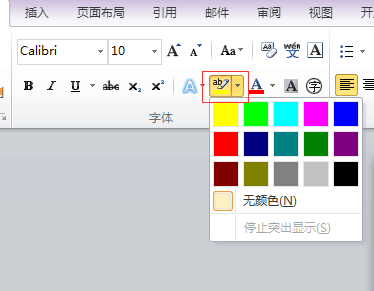
2、下划线颜色更改
默认情况下,下划线的颜色是黑色,那如何更改颜色呢?
点击下划线的下拉框,选择【下划线颜色】,之后选择你要的颜色即可。
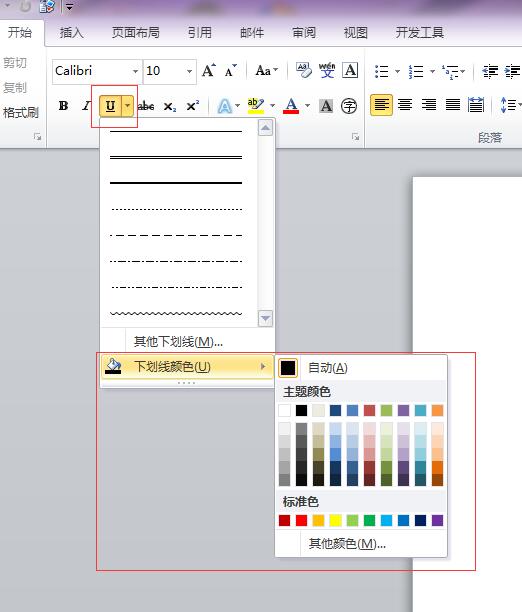
3、字体颜色更改
这个不难。点击你要更改的文本,之后再打开字体颜色工具,选择适合自己的即可。
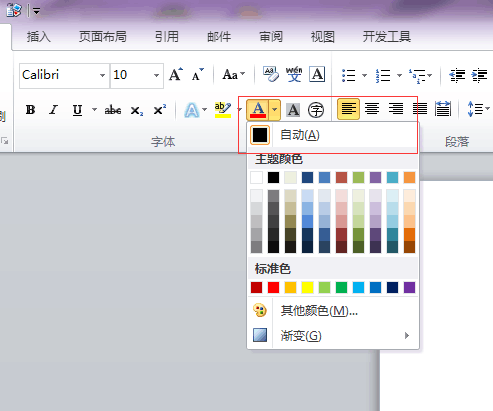
4、表格颜色更改
选中表格,之后点击【边框和底纹】,在颜色中选择适合的颜色即可。
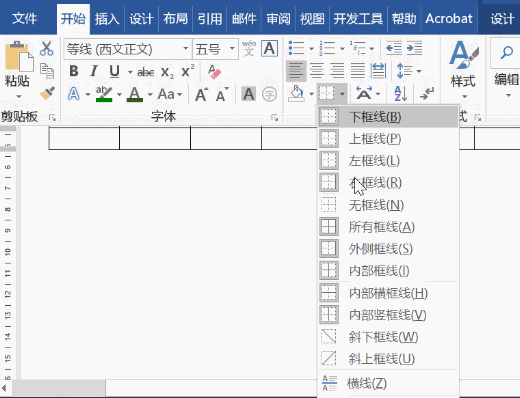
5、页面颜色更改
点击【设计】,选择【页面颜色】的下拉框,选择一个合适的即可。
6、稿纸颜色更改
将文本转为方格式稿纸时,你会发现你的格子颜色是绿色的,这时,该如何更改呢?
在转为稿纸前,先选择【网格颜色】。

7、主题颜色更改
在默认情况下,界面默认的是彩色的,怎么样修改颜色呢?
点击【文件】——【选项】——【常规】,在Office主题选择一个颜色,之后点击确认即可。
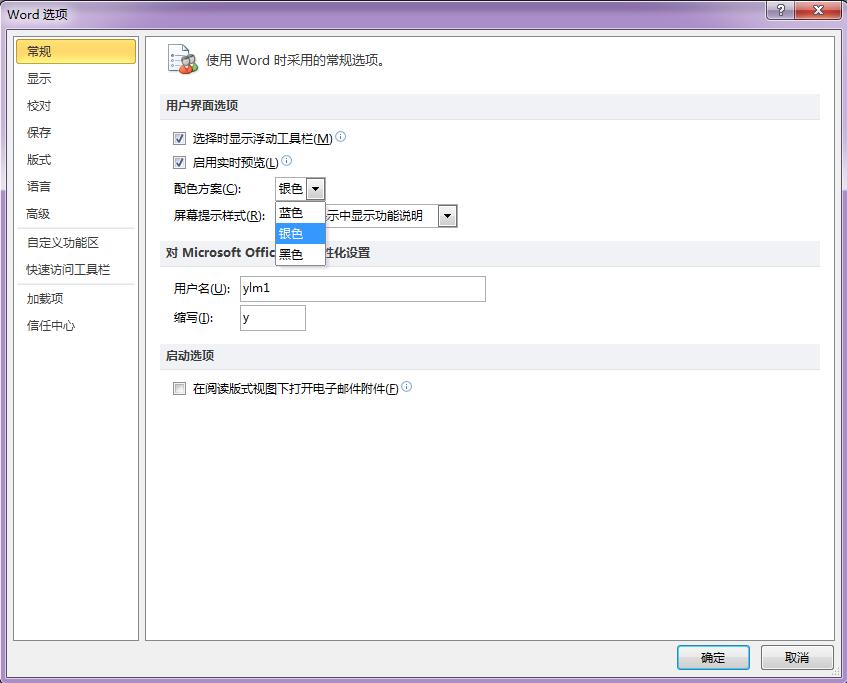
以上就是今天PDF帝小编与大家分享的有关Word颜色技巧,你学会了吗?大家可以多关注PDF帝哦,小编每天都会跟大家分享哦~
 最新文章
最新文章 相关阅读
相关阅读 最新专题
最新专题Copyright 2020-2025 © 厦门中数华森信息技术有限公司 版权所有 福建省厦门市思明区中厦国际大厦17A 闽ICP备2024077850号-8

提示

每日可免费转换1份15M以下文件,今日您的次数已耗尽,下载桌面端软件即可不限次数、文件大小转换